Page 85 of 131
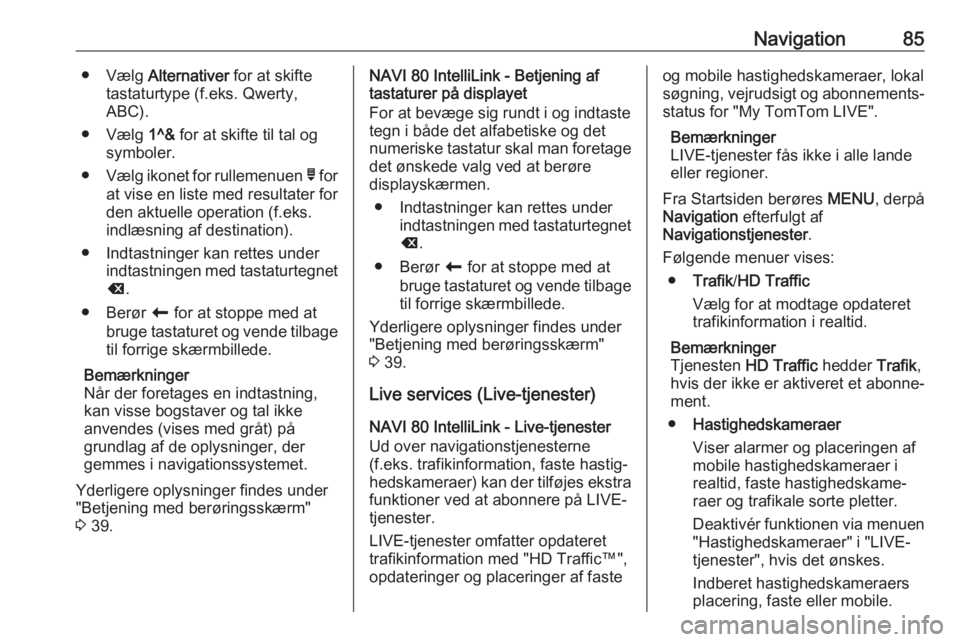
Navigation85● Vælg Alternativer for at skifte
tastaturtype (f.eks. Qwerty,
ABC).
● Vælg 1^& for at skifte til tal og
symboler.
● Vælg ikonet for rullemenuen ó for
at vise en liste med resultater for
den aktuelle operation (f.eks.
indlæsning af destination).
● Indtastninger kan rettes under indtastningen med tastaturtegnetk .
● Berør r for at stoppe med at
bruge tastaturet og vende tilbage
til forrige skærmbillede.
Bemærkninger
Når der foretages en indtastning, kan visse bogstaver og tal ikke
anvendes (vises med gråt) på
grundlag af de oplysninger, der
gemmes i navigationssystemet.
Yderligere oplysninger findes under
"Betjening med berøringsskærm"
3 39.NAVI 80 IntelliLink - Betjening af
tastaturer på displayet
For at bevæge sig rundt i og indtaste
tegn i både det alfabetiske og det
numeriske tastatur skal man foretage
det ønskede valg ved at berøre
displayskærmen.
● Indtastninger kan rettes under indtastningen med tastaturtegnet
k .
● Berør r for at stoppe med at
bruge tastaturet og vende tilbage til forrige skærmbillede.
Yderligere oplysninger findes under "Betjening med berøringsskærm"
3 39.
Live services (Live-tjenester)
NAVI 80 IntelliLink - Live-tjenester
Ud over navigationstjenesterne
(f.eks. trafikinformation, faste hastig‐
hedskameraer) kan der tilføjes ekstra
funktioner ved at abonnere på LIVE-
tjenester.
LIVE-tjenester omfatter opdateret
trafikinformation med "HD Traffic™",
opdateringer og placeringer af fasteog mobile hastighedskameraer, lokal
søgning, vejrudsigt og abonnements‐
status for "My TomTom LIVE".
Bemærkninger
LIVE-tjenester fås ikke i alle lande
eller regioner.
Fra Startsiden berøres MENU, derpå
Navigation efterfulgt af
Navigationstjenester .
Følgende menuer vises: ● Trafik /HD Traffic
Vælg for at modtage opdateret
trafikinformation i realtid.
Bemærkninger
Tjenesten HD Traffic hedder Trafik,
hvis der ikke er aktiveret et abonne‐
ment.
● Hastighedskameraer
Viser alarmer og placeringen af
mobile hastighedskameraer i
realtid, faste hastighedskame‐
raer og trafikale sorte pletter.
Deaktivér funktionen via menuen "Hastighedskameraer" i "LIVE-
tjenester", hvis det ønskes.
Indberet hastighedskameraers
placering, faste eller mobile.
Page 100 of 131
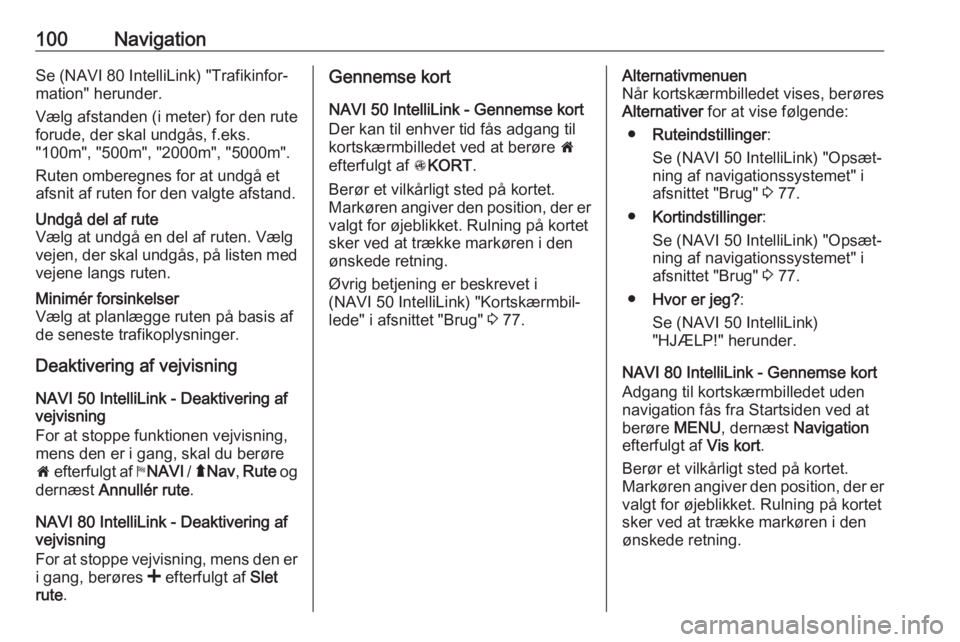
100NavigationSe (NAVI 80 IntelliLink) "Trafikinfor‐mation" herunder.
Vælg afstanden (i meter) for den rute
forude, der skal undgås, f.eks.
"100m", "500m", "2000m", "5000m".
Ruten omberegnes for at undgå et
afsnit af ruten for den valgte afstand.Undgå del af rute
Vælg at undgå en del af ruten. Vælg
vejen, der skal undgås, på listen med vejene langs ruten.Minimér forsinkelser
Vælg at planlægge ruten på basis af
de seneste trafikoplysninger.
Deaktivering af vejvisning
NAVI 50 IntelliLink - Deaktivering af
vejvisning
For at stoppe funktionen vejvisning, mens den er i gang, skal du berøre
7 efterfulgt af yNAVI / ý Nav , Rute og
dernæst Annullér rute .
NAVI 80 IntelliLink - Deaktivering af vejvisning
For at stoppe vejvisning, mens den er
i gang, berøres < efterfulgt af Slet
rute .
Gennemse kort
NAVI 50 IntelliLink - Gennemse kortDer kan til enhver tid fås adgang til
kortskærmbilledet ved at berøre 7
efterfulgt af sKORT .
Berør et vilkårligt sted på kortet.
Markøren angiver den position, der er
valgt for øjeblikket. Rulning på kortet
sker ved at trække markøren i den
ønskede retning.
Øvrig betjening er beskrevet i
(NAVI 50 IntelliLink) "Kortskærmbil‐
lede" i afsnittet "Brug" 3 77.Alternativmenuen
Når kortskærmbilledet vises, berøres
Alternativer for at vise følgende:
● Ruteindstillinger :
Se (NAVI 50 IntelliLink) "Opsæt‐ ning af navigationssystemet" i
afsnittet "Brug" 3 77.
● Kortindstillinger :
Se (NAVI 50 IntelliLink) "Opsæt‐
ning af navigationssystemet" i
afsnittet "Brug" 3 77.
● Hvor er jeg? :
Se (NAVI 50 IntelliLink) "HJÆLP!" herunder.
NAVI 80 IntelliLink - Gennemse kort
Adgang til kortskærmbilledet uden
navigation fås fra Startsiden ved at
berøre MENU, dernæst Navigation
efterfulgt af Vis kort.
Berør et vilkårligt sted på kortet.
Markøren angiver den position, der er valgt for øjeblikket. Rulning på kortetsker ved at trække markøren i den
ønskede retning.
Page 111 of 131
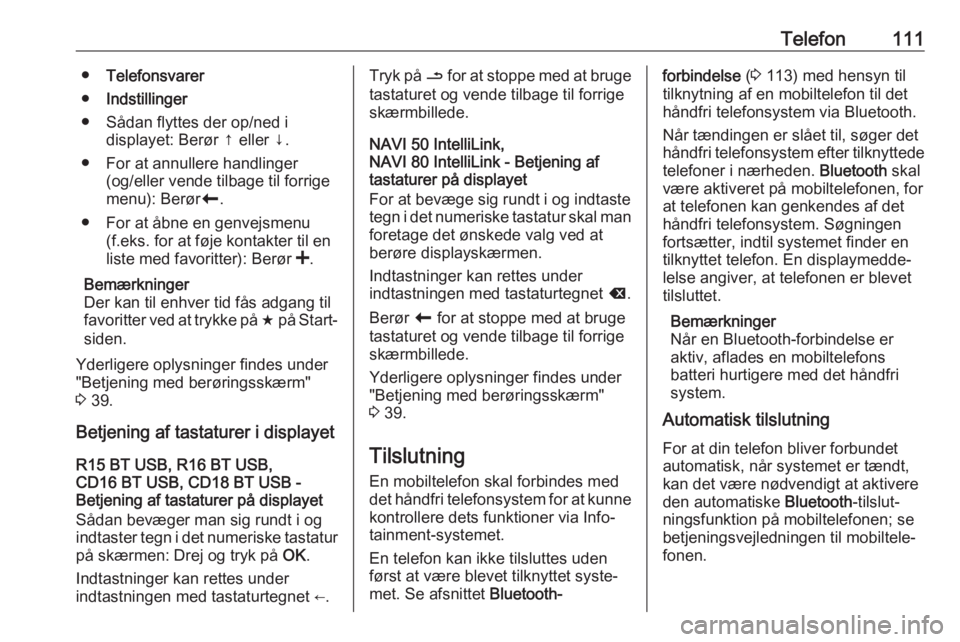
Telefon111●Telefonsvarer
● Indstillinger
● Sådan flyttes der op/ned i displayet: Berør ↑ eller ↓.
● For at annullere handlinger (og/eller vende tilbage til forrige
menu): Berør r.
● For at åbne en genvejsmenu (f.eks. for at føje kontakter til en
liste med favoritter): Berør <.
Bemærkninger
Der kan til enhver tid fås adgang til
favoritter ved at trykke på f på Start‐
siden.
Yderligere oplysninger findes under
"Betjening med berøringsskærm"
3 39.
Betjening af tastaturer i displayet
R15 BT USB, R16 BT USB,
CD16 BT USB, CD18 BT USB -
Betjening af tastaturer på displayet
Sådan bevæger man sig rundt i og
indtaster tegn i det numeriske tastatur
på skærmen: Drej og tryk på OK.
Indtastninger kan rettes under
indtastningen med tastaturtegnet ←.Tryk på / for at stoppe med at bruge
tastaturet og vende tilbage til forrige
skærmbillede.
NAVI 50 IntelliLink,
NAVI 80 IntelliLink - Betjening af
tastaturer på displayet
For at bevæge sig rundt i og indtaste
tegn i det numeriske tastatur skal man
foretage det ønskede valg ved at
berøre displayskærmen.
Indtastninger kan rettes under
indtastningen med tastaturtegnet k.
Berør r for at stoppe med at bruge
tastaturet og vende tilbage til forrige
skærmbillede.
Yderligere oplysninger findes under
"Betjening med berøringsskærm"
3 39.
Tilslutning En mobiltelefon skal forbindes med
det håndfri telefonsystem for at kunne
kontrollere dets funktioner via Info‐
tainment-systemet.
En telefon kan ikke tilsluttes uden
først at være blevet tilknyttet syste‐
met. Se afsnittet Bluetooth-forbindelse (3 113) med hensyn til
tilknytning af en mobiltelefon til det
håndfri telefonsystem via Bluetooth.
Når tændingen er slået til, søger det håndfri telefonsystem efter tilknyttede
telefoner i nærheden. Bluetooth skal
være aktiveret på mobiltelefonen, for at telefonen kan genkendes af det
håndfri telefonsystem. Søgningen
fortsætter, indtil systemet finder en
tilknyttet telefon. En displaymedde‐
lelse angiver, at telefonen er blevet
tilsluttet.
Bemærkninger
Når en Bluetooth-forbindelse er
aktiv, aflades en mobiltelefons
batteri hurtigere med det håndfri
system.
Automatisk tilslutning
For at din telefon bliver forbundet
automatisk, når systemet er tændt,
kan det være nødvendigt at aktivere
den automatiske Bluetooth-tilslut‐
ningsfunktion på mobiltelefonen; se betjeningsvejledningen til mobiltele‐
fonen.